Visualizzazione dei bucket Amazon S3
 Suggerisci modifiche
Suggerisci modifiche


Dopo aver installato un agente Console in AWS, NetApp Console può rilevare automaticamente informazioni sui bucket Amazon S3 che risiedono nell'account AWS in cui è installato l'agente Console. Un sistema Amazon S3 viene aggiunto alla pagina Sistemi, così puoi visualizzare queste informazioni.
Puoi visualizzare i dettagli sui tuoi bucket S3, tra cui la regione, i criteri di accesso, l'account, la capacità totale e utilizzata e altro ancora. Questi bucket possono essere utilizzati come destinazioni per operazioni di backup e ripristino NetApp , di suddivisione in livelli NetApp o di copia e sincronizzazione NetApp . Inoltre, è possibile utilizzare NetApp Data Classification per analizzare questi bucket.
-
"Installa un agente Console"nell'account AWS in cui desideri visualizzare i tuoi bucket Amazon S3.
-
Dal menu NetApp Console , selezionare Storage e quindi Gestione.
Dopo poco dovresti vedere automaticamente il tuo sistema Amazon S3.
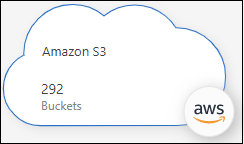
-
Fare clic sul sistema e selezionare un'azione dal riquadro di destra se si desidera abilitare i servizi NetApp Console con lo storage S3.
-
Fai clic su Entra nel sistema S3 oppure fai doppio clic sul sistema per visualizzare i dettagli sui bucket S3 nel tuo account AWS.
Oltre alle colonne visualizzate per impostazione predefinita, è possibile scorrere la pagina per visualizzare ulteriori proprietà del bucket, ad esempio il numero di tag e se sono stati abilitati il blocco degli oggetti o il controllo delle versioni.
È possibile modificare alcune impostazioni del bucket direttamente dalla NetApp Console facendo clic su per un secchio. "Vai qui per i dettagli" .
per un secchio. "Vai qui per i dettagli" .
È possibile aggiungere nuovi bucket S3 facendo clic su Aggiungi bucket. "Vai qui per i dettagli" .


